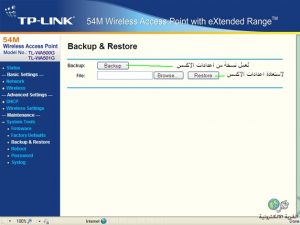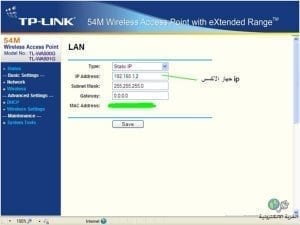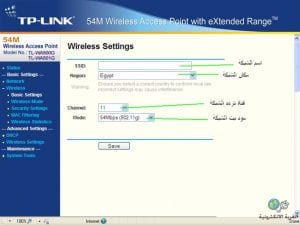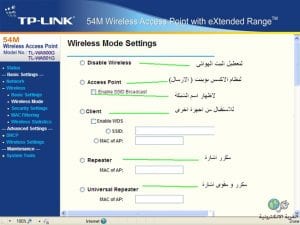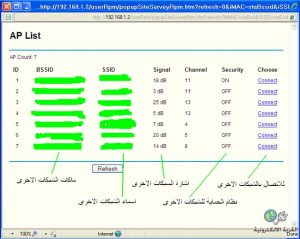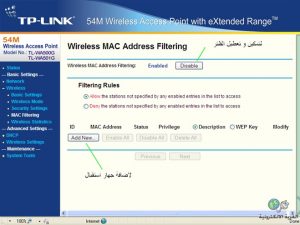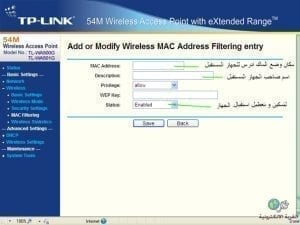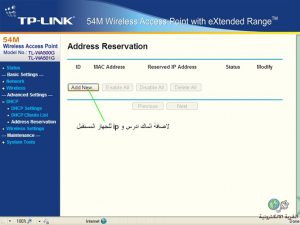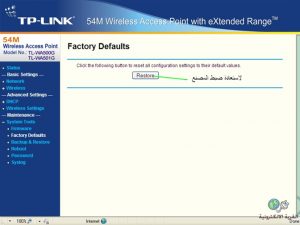Härifrån kan vi ange en IP -adress
Åtkomstpunkt
Vi väljer nätverksnamn, kanalinställningar och läge
vi kommer att välja
Åtkomstpunkt
och det gör vi
SSID-sändning
Punkt till punkt
Om vi ansluter
Åtkomstpunkt
b Åtkomstpunkt
Andra
Peka på flera punkter
Om vi kopplar ihop det med mer än en
Åtkomstpunkt
Och vi lägger fisken på de platser som visas enligt valet
Och vi kan veta genom
Undersökning
Tillgängliga enheter
Lösenord och säkerhetsinställningar
Det här är inställningarna om någon vill filtrera de enheter du ansluter till i nätverket
Tillåt Det finns ingen enhetsbegränsning, och det fungerar normalt
Neka Låt det bara fungera på de enheter vi väljer
Ta reda på data för de enheter som är anslutna här
Låt enheten distribuera IP: n till enheterna istället för routern, så stänger vi av den här funktionen i routern så att det inte uppstår störningar
Här ser vi enheterna som drog IP från enheten istället för routern
Om vi gör IP -adressen för enheterna tillgängliga stänger vi distributionen från routern och från den första åtkomsten
Och sedan härifrån lägger vi till Mac och enheternas IP
Om vi behöver en fabriksåterställning kan vi göra det här
Om vi behöver ta en säkerhetskopia från dessa inställningar kan vi använda dem om vi anländer
åtkomstpunkt
Återigen använder vi inte inställningarna från början